进程的查看和调度分别使用什么命令
CMD命令中的进程与服务管理技巧

CMD命令中的进程与服务管理技巧CMD命令是Windows操作系统中的一个强大工具,可以通过它来执行各种系统管理任务。
其中,进程与服务的管理是CMD命令中的一个重要功能。
本文将介绍一些CMD命令中的进程与服务管理技巧,帮助读者更好地掌握这一工具。
一、进程管理进程是计算机中正在运行的程序的实例,通过管理进程可以控制计算机的运行状态。
CMD命令提供了一些实用的命令来管理进程。
1. 查看进程:通过tasklist命令可以查看当前正在运行的进程。
在CMD命令行中输入"tasklist",系统将列出所有正在运行的进程的详细信息,包括进程ID、进程名称、内存使用情况等。
2. 结束进程:有时候,某个进程可能会出现异常,导致系统运行缓慢或者崩溃。
此时,可以使用taskkill命令来结束指定的进程。
例如,输入"taskkill /F /IM chrome.exe"可以强制关闭所有名为chrome.exe的进程。
3. 启动进程:CMD命令还可以通过start命令来启动一个新的进程。
例如,输入"start notepad.exe"可以启动记事本程序。
二、服务管理服务是在后台运行的程序,它们提供了系统所需的各种功能。
CMD命令提供了一些命令来管理系统服务。
1. 查看服务:通过sc命令可以查看当前正在运行的服务。
在CMD命令行中输入"sc query",系统将列出所有正在运行的服务的详细信息,包括服务名称、状态、启动类型等。
2. 启动服务:有时候,某个服务可能会停止运行,导致系统功能受限。
此时,可以使用sc命令来启动指定的服务。
例如,输入"sc start Spooler"可以启动打印机服务。
3. 停止服务:有时候,某个服务可能会出现异常,导致系统运行缓慢或者崩溃。
此时,可以使用sc命令来停止指定的服务。
例如,输入"sc stop Spooler"可以停止打印机服务。
Mac命令行使用技巧查看和管理进程

Mac命令行使用技巧查看和管理进程在Mac系统下,命令行作为一种强大的工具,可以用于查看和管理进程。
通过使用命令行,我们可以轻松获取进程相关的信息,以及进行进程的启动、停止和管理。
本文将介绍一些在Mac命令行下使用的技巧,帮助您更好地查看和管理进程。
查看进程要查看正在运行的进程,您可以使用以下命令:1. ps命令: ps命令是用于查看当前用户的进程信息的常用命令。
可以通过以下方式来使用:```ps aux```该命令将显示所有正在运行的进程的详细信息,包括进程的PID (进程ID)、CPU占用率、内存占用等。
2. top命令: top命令是一个实时查看系统进程信息的命令。
它可以显示当前运行的进程的资源使用情况,并按照CPU占用率进行排序。
可以通过以下方式来使用:```top```该命令将实时显示当前运行的进程的信息,并且会不断更新。
管理进程除了查看进程信息,命令行还可以帮助您管理进程,包括启动、停止和杀死进程等。
1. 启动进程:要启动一个进程,您可以使用以下命令:```启动命令 &```其中,启动命令是您希望启动的进程的命令,&符号表示在后台运行。
2. 停止进程:要停止一个进程,您可以使用以下命令:```kill 进程ID```其中,进程ID是您希望停止的进程的ID。
3. 杀死进程:如果您希望强制终止一个进程,您可以使用以下命令:```kill -9 进程ID```该命令将会立即终止指定进程。
进程相关命令的使用可以帮助您更好地了解和管理系统中的进程。
通过查看进程信息,您可以及时了解到哪些进程在运行,以及它们的资源占用情况。
同时,通过启动、停止和杀死进程,您可以有效地管理系统的运行。
结语通过命令行工具,我们可以方便地查看和管理Mac系统中的进程。
本文介绍了一些常用的命令行技巧,希望能够帮助您更好地了解和使用命令行工具。
掌握这些技巧,您可以更高效地进行进程管理,提高系统的运行效率。
注意:本文所涉及的命令仅适用于Mac系统。
使用ps命令查看系统中的进程信息
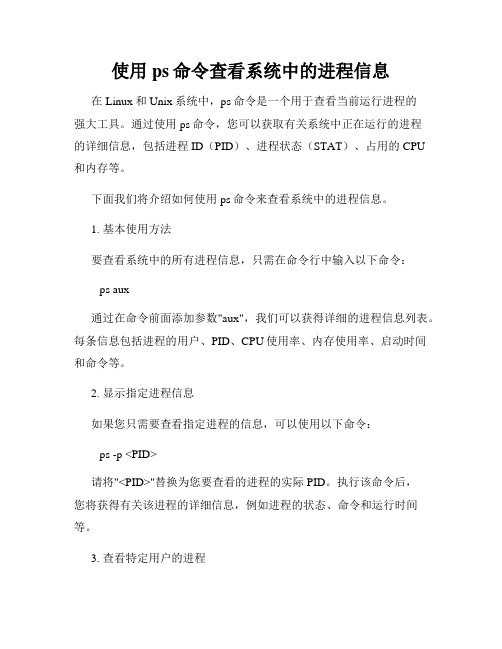
使用ps命令查看系统中的进程信息在Linux和Unix系统中,ps命令是一个用于查看当前运行进程的强大工具。
通过使用ps命令,您可以获取有关系统中正在运行的进程的详细信息,包括进程ID(PID)、进程状态(STAT)、占用的CPU和内存等。
下面我们将介绍如何使用ps命令来查看系统中的进程信息。
1. 基本使用方法要查看系统中的所有进程信息,只需在命令行中输入以下命令:ps aux通过在命令前面添加参数"aux",我们可以获得详细的进程信息列表。
每条信息包括进程的用户、PID、CPU使用率、内存使用率、启动时间和命令等。
2. 显示指定进程信息如果您只需要查看指定进程的信息,可以使用以下命令:ps -p <PID>请将"<PID>"替换为您要查看的进程的实际PID。
执行该命令后,您将获得有关该进程的详细信息,例如进程的状态、命令和运行时间等。
3. 查看特定用户的进程要查看特定用户的进程信息,可以使用以下命令:ps -u <用户名>请将"<用户名>"替换为您要查看的用户的实际用户名。
执行该命令后,您将获得该用户正在运行的所有进程的详细信息。
4. 结合其他命令ps命令还可以与其他命令结合使用,从而提供更多有用的进程信息。
以下是一些常用的组合命令示例:- 查看系统中所有进程的树形结构:pstree- 按照CPU使用率对进程进行排序:ps aux --sort=-%cpu- 显示进程的线程信息:ps -eLf- 查看某个进程的打开的文件列表:lsof -p <PID>请注意,以上命令可能需要在命令行中以root用户或超级用户身份运行,以便访问所有的进程和系统资源。
总结:通过使用ps命令,您可以方便地查看系统中正在运行的进程信息。
您可以通过指定参数、结合其他命令等方式,获取特定进程、特定用户的进程信息,以满足您的需求。
MacOS终端中的进程管理命令
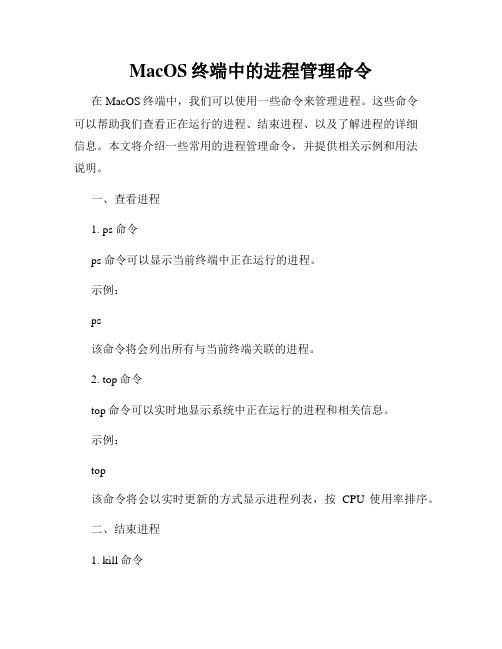
MacOS终端中的进程管理命令在MacOS终端中,我们可以使用一些命令来管理进程。
这些命令可以帮助我们查看正在运行的进程、结束进程、以及了解进程的详细信息。
本文将介绍一些常用的进程管理命令,并提供相关示例和用法说明。
一、查看进程1. ps命令ps命令可以显示当前终端中正在运行的进程。
示例:ps该命令将会列出所有与当前终端关联的进程。
2. top命令top命令可以实时地显示系统中正在运行的进程和相关信息。
示例:top该命令将会以实时更新的方式显示进程列表,按CPU使用率排序。
二、结束进程1. kill命令kill命令可以用于结束指定进程。
示例:kill [进程ID][进程ID]代表要结束的进程的标识符。
可以使用ps命令或者top命令来获取进程ID。
2. killall命令killall命令可以用于结束指定名称的所有进程。
示例:killall [进程名][进程名]代表要结束的进程的名称。
三、进程详细信息1. top命令前面已经提到,top命令可以显示系统中正在运行的进程和相关信息。
在top命令的输出结果中,可以查看进程的PID(进程ID)、CPU 使用率、内存占用等信息。
2. ps命令ps命令可以显示进程的详细信息,包括进程的PID、PPID(父进程ID)、CPU使用率、内存占用等信息。
示例:ps aux | grep [进程名]该命令将会显示与指定进程名相关的详细信息。
四、其他进程管理命令1. renice命令renice命令可以修改进程的优先级。
示例:renice [优先级] [进程ID][优先级]代表新的进程优先级,值越小优先级越高。
2. nice命令nice命令可以启动一个进程,并指定其优先级。
示例:nice -n [优先级] [进程名][优先级]代表新的进程优先级,数值越低优先级越高。
以上是在MacOS终端中常用的进程管理命令的简单介绍和示例。
通过运用这些命令,我们可以方便地查看和管理正在运行的进程,提高系统的效率和稳定性。
Linux命令高级技巧使用ps命令查看系统进程和资源占用情况
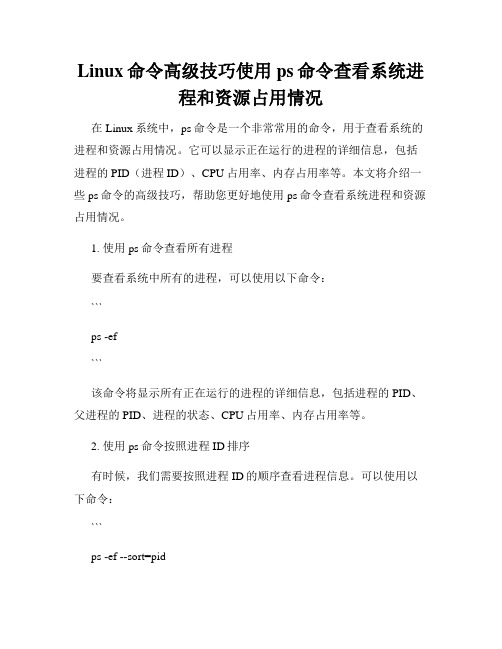
Linux命令高级技巧使用ps命令查看系统进程和资源占用情况在Linux系统中,ps命令是一个非常常用的命令,用于查看系统的进程和资源占用情况。
它可以显示正在运行的进程的详细信息,包括进程的PID(进程ID)、CPU占用率、内存占用率等。
本文将介绍一些ps命令的高级技巧,帮助您更好地使用ps命令查看系统进程和资源占用情况。
1. 使用ps命令查看所有进程要查看系统中所有的进程,可以使用以下命令:```ps -ef```该命令将显示所有正在运行的进程的详细信息,包括进程的PID、父进程的PID、进程的状态、CPU占用率、内存占用率等。
2. 使用ps命令按照进程ID排序有时候,我们需要按照进程ID的顺序查看进程信息。
可以使用以下命令:```ps -ef --sort=pid```该命令将按照进程ID的顺序显示进程信息。
3. 使用ps命令查看指定用户的进程如果您只想查看特定用户的进程信息,可以使用以下命令:```ps -u username```将`username`替换为您要查看的用户名。
该命令将只显示该用户运行的进程信息。
4. 使用ps命令查看特定进程的详细信息要查看特定进程的详细信息,可以使用以下命令:```ps -p pid -o pid,ppid,cmd,%cpu,%mem```将`pid`替换为您要查看的进程的PID。
该命令将显示该进程的PID、父进程的PID、命令行、CPU占用率和内存占用率等信息。
5. 使用ps命令显示进程树有时候,我们希望以树状结构显示进程信息,可以使用以下命令:```ps -ef --forest```该命令将以树状结构显示进程信息,方便我们查看进程之间的关系。
6. 使用ps命令查看进程的线程信息有些进程是多线程的,如果您想查看特定进程的线程信息,可以使用以下命令:```ps -T -p pid```将`pid`替换为您要查看的进程的PID。
该命令将显示该进程的线程信息,包括线程的ID、状态、CPU占用率和内存占用率等。
linux一些常用的查看资源使用命令

linux一些常用的查看资源使用命令常用的查看资源使用命令:Linux作为一种常用的操作系统,提供了许多命令来查看系统资源的使用情况,这些命令可以帮助我们了解系统的负载情况、资源的分配以及进程的运行状态等。
下面介绍一些常用的查看资源使用的命令。
1. top命令top命令是一个动态的系统监视器,可以实时显示系统的整体资源使用情况以及各个进程的状态。
在终端中输入top命令后,会显示一个实时更新的进程列表,包括进程的PID、CPU使用率、内存使用率等信息。
通过按键可以对进程进行排序,方便查看系统中资源占用较高的进程。
2. free命令free命令用于显示系统内存的使用情况。
运行free命令后,会显示系统的总内存、已使用内存、空闲内存以及缓冲区和缓存的使用情况。
通过这些信息,我们可以了解系统的内存使用情况,及时调整资源分配。
3. vmstat命令vmstat命令用于显示系统的虚拟内存、进程、CPU活动等信息。
运行vmstat命令后,会显示系统的CPU利用率、内存使用情况、进程的等待状态以及虚拟内存的使用情况。
通过这些信息,我们可以了解系统的整体性能情况,及时发现并解决问题。
4. iostat命令iostat命令用于显示系统的磁盘和IO设备的使用情况。
运行iostat 命令后,会显示各个磁盘的读写速度、IO请求队列的长度以及CPU 的等待IO的时间等信息。
通过这些信息,我们可以了解系统的磁盘IO性能,及时进行优化和调整。
5. df命令df命令用于显示系统的磁盘空间使用情况。
运行df命令后,会显示系统中每个文件系统的总空间、已使用空间、可用空间以及使用率等信息。
通过这些信息,我们可以了解系统磁盘空间的使用情况,及时进行清理或扩容。
6. du命令du命令用于统计文件或目录的磁盘使用情况。
运行du命令后,会显示指定文件或目录的总大小以及子目录的大小。
通过这些信息,我们可以了解文件或目录的磁盘占用情况,及时进行清理或迁移。
Mac命令行使用技巧了解常用的进程优先级和调度命令

Mac命令行使用技巧了解常用的进程优先级和调度命令Mac命令行使用技巧:了解常用的进程优先级和调度命令在Mac系统中,命令行是一个强大而受欢迎的工具,可以帮助用户进行各种操作和管理任务。
在命令行中,了解并正确使用进程优先级和调度命令可以有效提高系统性能和资源管理。
本文将介绍Mac系统中常用的进程优先级和调度命令,帮助读者更好地掌握命令行的使用技巧。
一、进程优先级1. nice命令nice命令可以调整进程的优先级。
通过在命令行中输入"nice -n",n是一个范围从-20到20的整数,可以改变进程的调度优先级。
负数表示更高的优先级,正数表示更低的优先级。
例如,要将进程的优先级设置为最高,可以使用以下命令:```nice -n -20 command```2. renice命令renice命令用于修改已运行进程的优先级。
它需要一个进程ID作为参数,并允许用户改变进程的优先级。
以下是使用renice命令的示例:```renice -n -10 PID```二、进程调度1. ps命令ps命令可以用来显示当前运行的进程信息,包括进程的ID、父进程ID、运行时间等。
通过使用不同的选项,可以获取更详细的进程信息。
以下是一些常用的ps命令选项:- `ps aux`:显示所有正在运行的进程信息。
- `ps -ef`:显示完整的进程树。
- `ps -u username`:仅显示特定用户的进程信息。
2. top命令top命令可以实时监测系统中的进程活动和系统性能。
它提供了一个交互式的界面,显示各个进程的CPU和内存使用情况,以及其他有关系统资源的信息。
使用top命令时,可以按"q"键退出。
3. kill命令kill命令用于终止运行中的进程。
通过提供进程ID或进程名称,可以发送不同的信号给进程,从而结束进程的运行。
以下是一些常用的kill命令选项:- `kill PID`:结束指定进程ID的进程。
Linux命令行使用技巧如何查看和管理系统进程优先级

Linux命令行使用技巧如何查看和管理系统进程优先级在Linux操作系统中,进程优先级是指操作系统对运行中的进程进行调度和分配资源的重要参数之一。
通过合理地设置进程优先级,能够有效地提高系统的性能和稳定性。
本文将介绍一些Linux命令行使用技巧,帮助你查看和管理系统进程优先级。
一、查看系统进程1. top命令:top命令是Linux下常用的查看系统进程的命令。
通过top命令,你可以实时地查看各个进程的运行情况、进程ID、CPU使用率等信息。
2. ps命令:ps命令也是查看系统进程的常用命令。
通过ps命令,你可以查看当前用户的进程情况、各个进程的状态、进程ID等信息。
二、了解进程优先级在Linux系统中,进程的优先级用一个范围为-20到19的数值表示,其中-20表示最高优先级,19表示最低优先级。
默认情况下,普通用户创建的进程的优先级为0,系统进程的优先级通常较高。
三、修改进程优先级1. renice命令:renice命令用于修改已经运行的进程的优先级。
通过renice命令,你可以提高或降低进程的优先级。
假设你想将进程ID为12345的进程的优先级提高到10,你可以使用以下命令:```renice 10 12345```2. nice命令:nice命令用于在启动进程时指定进程的优先级。
通过nice命令,你可以创建一个具有较高或较低优先级的进程。
假设你想在运行一个新的进程时将其优先级设置为5,你可以使用以下命令:```nice -n 5 command```其中,command表示你要运行的命令或程序。
四、管理系统进程优先级1. taskset命令:taskset命令用于将进程绑定到指定的CPU或CPU 集。
通过taskset命令,你可以管理进程的调度情况。
假设你想将进程ID为12345的进程绑定到CPU 0上,你可以使用以下命令:```taskset -p 0x1 12345```2. chrt命令:chrt命令用于修改进程的调度策略和优先级。
LINUX查看进程的4种方法(小结)

LINUX查看进程的4种⽅法(⼩结)进程是在 CPU 及内存中运⾏的程序代码,⽽每个进程可以创建⼀个或多个进程(⽗⼦进程)。
**查看进程⽅法:**第⼀种:ps auxps命令⽤于报告当前系统的进程状态。
可以搭配kill指令随时中断、删除不必要的程序。
ps命令是最基本同时也是⾮常强⼤的进程查看命令,使⽤该命令可以确定有哪些进程正在运⾏和运⾏的状态、进程是否结束、进程有没有僵死、哪些进程占⽤了过多的资源等等,总之⼤部分信息都是可以通过执⾏该命令得到的。
a:显⽰当前终端下的所有进程信息,包括其他⽤户的进程。
u:使⽤以⽤户为主的格式输出进程信息。
x:显⽰当前⽤户在所有终端下的进程。
⽰例:**上图中各字段解释:**USER:启动该进程的⽤户账号名称PID:该进程的ID号,在当前系统中是唯⼀的%CPU:CPU占⽤的百分⽐%MEM:内存占⽤的百分⽐VSZ:占⽤虚拟内存(swap空间)的⼤⼩RSS:占⽤常驻内存(物理内存)的⼤⼩TTY:该进程在哪个终端上运⾏。
“?”表未知或不需要终端STAT:显⽰了进程当前的状态,如S(休眠)、R(运⾏)、Z(僵死)、<(⾼优先级)、N(低优先级)、s(⽗进程)、+(前台进程)。
对处于僵死状态的进程应予以⼿动终⽌。
START:启动该进程的时间TIME:该进程占⽤CPU时间COMMAND:启动该进程的命令的名称**总结:ps aux 是以简单列表的形式显⽰出进程信息。
**第⼆种:ps -elf-e:显⽰系统内的所有进程信息。
-l:使⽤长(long)格式显⽰进程信息。
-f:使⽤完整的(full)格式显⽰进程信息。
上图字段解释:⼤部分跟第⼀种⼀样,PPID为⽗进程的PID。
第三种:top以全屏交互式的界⾯显⽰进程排名,及时跟踪包括CPU、内存等系统资源占⽤情况,默认情况下每三秒刷新⼀次,其作⽤基本类似于Windows系统中的任务管理器。
上图解释:Tasks(系统任务)信息:total,总进程数;running,正在运⾏的进程数;sleeping,休眠的进程数;stopped,中⽌的进程数;zombie,僵死⽆响应的进程数。
Mac命令行快速查看和管理进程信息
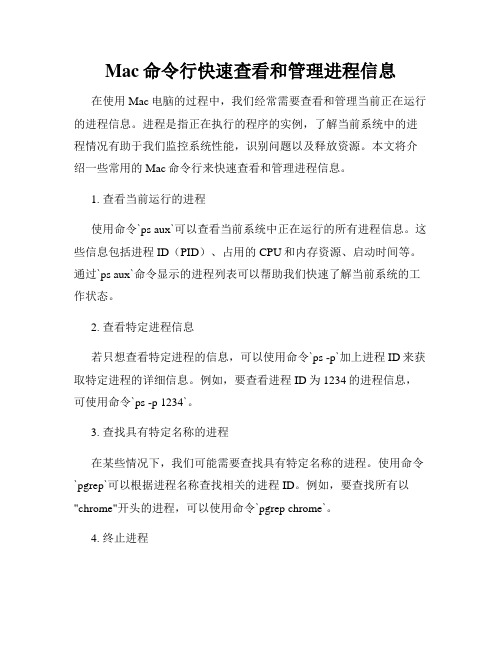
Mac命令行快速查看和管理进程信息在使用Mac电脑的过程中,我们经常需要查看和管理当前正在运行的进程信息。
进程是指正在执行的程序的实例,了解当前系统中的进程情况有助于我们监控系统性能,识别问题以及释放资源。
本文将介绍一些常用的Mac命令行来快速查看和管理进程信息。
1. 查看当前运行的进程使用命令`ps aux`可以查看当前系统中正在运行的所有进程信息。
这些信息包括进程ID(PID)、占用的CPU和内存资源、启动时间等。
通过`ps aux`命令显示的进程列表可以帮助我们快速了解当前系统的工作状态。
2. 查看特定进程信息若只想查看特定进程的信息,可以使用命令`ps -p`加上进程ID来获取特定进程的详细信息。
例如,要查看进程ID为1234的进程信息,可使用命令`ps -p 1234`。
3. 查找具有特定名称的进程在某些情况下,我们可能需要查找具有特定名称的进程。
使用命令`pgrep`可以根据进程名称查找相关的进程ID。
例如,要查找所有以"chrome"开头的进程,可以使用命令`pgrep chrome`。
4. 终止进程有时候我们需要终止某个进程,可以使用命令`kill`来结束一个进程。
可以通过进程ID或进程名称来指定要终止的进程。
例如,要终止进程ID为1234的进程,可使用命令`kill 1234`;要终止所有以"chrome"开头的进程,可以使用命令`pkill chrome`。
5. 监控进程活动使用命令`top`可以实时监控系统中的进程活动。
`top`命令会显示当前系统中占用CPU资源最多的进程以及它们的详细信息。
通过`top`命令,我们可以及时发现占用资源过多的进程,并采取相应的措施来优化系统性能。
6. 查看进程树状结构使用命令`pstree`可以查看进程之间的层次关系,以树状结构展示进程之间的衍生和关联关系。
通过查看进程树状结构,我们可以更好地理解进程之间的关系,找到与特定进程相关的其他进程。
如何在Linux系统中查看正在运行的进程
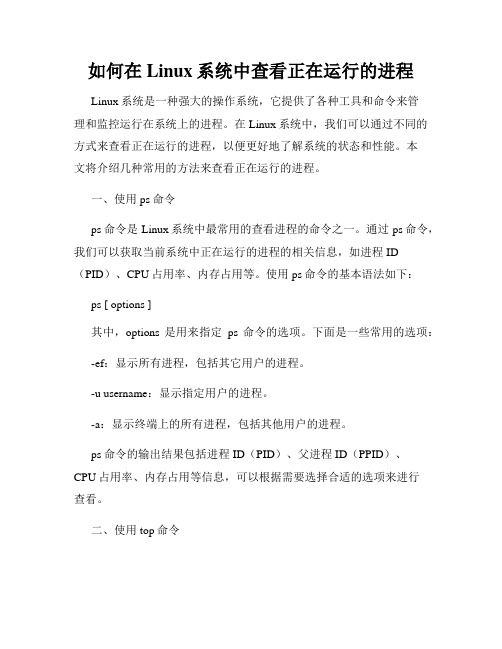
如何在Linux系统中查看正在运行的进程Linux系统是一种强大的操作系统,它提供了各种工具和命令来管理和监控运行在系统上的进程。
在Linux系统中,我们可以通过不同的方式来查看正在运行的进程,以便更好地了解系统的状态和性能。
本文将介绍几种常用的方法来查看正在运行的进程。
一、使用ps命令ps命令是Linux系统中最常用的查看进程的命令之一。
通过ps命令,我们可以获取当前系统中正在运行的进程的相关信息,如进程ID (PID)、CPU占用率、内存占用等。
使用ps命令的基本语法如下:ps [ options ]其中,options是用来指定ps命令的选项。
下面是一些常用的选项:-ef:显示所有进程,包括其它用户的进程。
-u username:显示指定用户的进程。
-a:显示终端上的所有进程,包括其他用户的进程。
ps命令的输出结果包括进程ID(PID)、父进程ID(PPID)、CPU占用率、内存占用等信息,可以根据需要选择合适的选项来进行查看。
二、使用top命令top命令可以动态地查看系统中正在运行的进程,并实时显示它们的CPU占用率、内存占用等信息。
使用top命令的基本语法如下:top在top界面中,会显示当前系统中运行的进程的详细信息,包括进程ID(PID)、CPU占用率、内存占用等。
同时,top界面还会实时更新这些信息,以便我们及时了解系统的运行情况。
可以使用按键来进行不同的操作,如按下键盘上的“q”键退出top命令。
三、使用htop命令htop命令是一个类似于top命令的工具,它提供了更加友好的界面和功能。
使用htop命令的基本语法如下:htop与top命令相比,htop命令在界面和功能上更加强大和直观。
在htop界面中,可以通过按键进行不同的操作,如按下键盘上的“F2”键可以展开或收起某个进程的详细信息。
htop还提供了一些其他功能,如进程筛选、进程排序等,可以根据需要进行设置。
四、使用pgrep命令pgrep命令可以根据进程的名称或其它属性来查找进程的PID。
Linux命令高级技巧使用ps命令查看进程信息
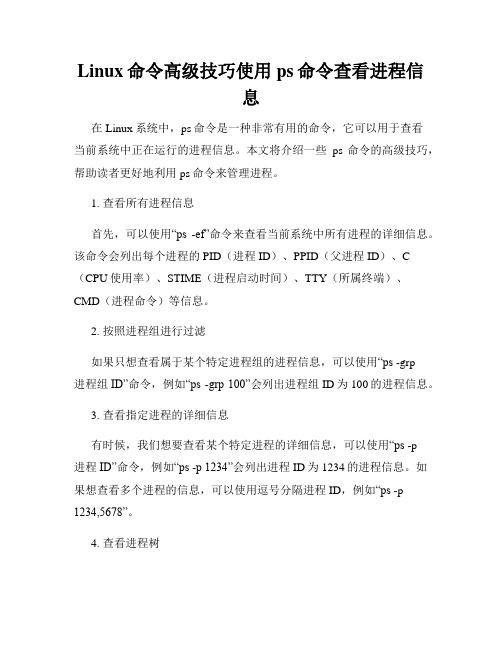
Linux命令高级技巧使用ps命令查看进程信息在Linux系统中,ps命令是一种非常有用的命令,它可以用于查看当前系统中正在运行的进程信息。
本文将介绍一些ps命令的高级技巧,帮助读者更好地利用ps命令来管理进程。
1. 查看所有进程信息首先,可以使用“ps -ef”命令来查看当前系统中所有进程的详细信息。
该命令会列出每个进程的PID(进程ID)、PPID(父进程ID)、C (CPU使用率)、STIME(进程启动时间)、TTY(所属终端)、CMD(进程命令)等信息。
2. 按照进程组进行过滤如果只想查看属于某个特定进程组的进程信息,可以使用“ps -grp进程组ID”命令,例如“ps -grp 100”会列出进程组ID为100的进程信息。
3. 查看指定进程的详细信息有时候,我们想要查看某个特定进程的详细信息,可以使用“ps -p进程ID”命令,例如“ps -p 1234”会列出进程ID为1234的进程信息。
如果想查看多个进程的信息,可以使用逗号分隔进程ID,例如“ps -p 1234,5678”。
4. 查看进程树ps命令还可以以树状结构的形式来显示进程间的关系。
使用“ps -ejH”命令可以列出整个进程树,其中包括每个进程的PID、PPID、CMD等信息。
5. 自定义显示格式ps命令默认显示一些基本信息,但我们也可以根据需要自定义显示格式。
使用“ps -eo”命令可以指定要显示的字段,例如“ps -eopid,user,cmd”会只显示进程ID、用户和命令信息,我们还可以使用“ps -e --sort=-rss -o pid,uname,pmem,pcpu,comm”命令以内存占用的降序方式列出PID、用户名、内存占用率、CPU使用率和进程命令信息等。
6. 查看进程的线程数有时候,我们需要查看进程的线程数。
使用“ps -eLf”命令可以列出系统中所有进程的线程数,该命令会显示每个进程的PID、LWP(轻量级进程,即线程ID)、PRI(线程优先级)、LWP(线程绑定的CPU核心)等信息。
macOS命令行小技巧如何快速查看和管理系统进程状态

macOS命令行小技巧如何快速查看和管理系统进程状态在macOS系统中,命令行界面是一种非常强大的工具,可以帮助用户查看和管理系统进程状态。
本文将介绍一些常用的命令行小技巧,帮助您快速了解和操作系统进程。
一、查看当前正在运行的进程要查看当前正在运行的进程,可以使用命令行中的"top"命令。
在终端窗口中输入"top"并按下回车键,将会显示当前正在运行的所有进程以及相关的详细信息。
这些信息包括进程PID(进程标识符)、CPU和内存占用情况等。
二、按需排序进程列表当系统中运行的进程较多时,可以使用"top"命令的排序功能来按需查看进程列表。
例如,要按CPU占用情况从高到低排序进程列表,可以按下"Shift"和"P"键,然后按下"Enter"键确认。
同样地,您还可以按照内存占用情况、运行时间等进行排序。
三、显示特定进程的详细信息有时候,我们可能对某个特定的进程更感兴趣。
在命令行中,可以使用"ps"命令来查看指定进程的详细信息。
例如,要查看进程PID为1234的详细信息,可以在终端窗口中输入"ps -p 1234"并按下回车键。
系统将显示有关该特定进程的信息,包括进程状态、运行时间等。
四、结束进程有时候需要手动结束运行中的进程,以释放系统资源或解决应用程序冲突。
在命令行中,可以使用"kill"命令来结束进程。
例如,要结束进程PID为1234的进程,可以在终端窗口中输入"kill 1234"并按下回车键。
请注意,结束进程可能会导致应用程序关闭,所以请谨慎操作。
五、实时监控进程状态如果您想实时监控某个进程的状态变化,可以使用"top"命令的"-pid"选项。
例如,要实时监控进程PID为1234的状态,可以在终端窗口中输入"top -pid 1234"并按下回车键。
Linux常用进程管理命令详解

Linux常用进程管理命令详解1.ps命令本命令查看Linux系统正在运行的进程情况。
参数如下:-A:所有的process 均显示出来,与-e 具有同样的效用。
-e:显示所有进程,环境变量。
-a:不与terminal 有关的所有process。
-u:有效使用者(effective user) 相关的process。
-x:显示所有控制终端的进程,通常与a 这个参数一起使用,可列出较完整信息。
-r:只显示正在运行的进程。
-au:显示较详细的资讯。
-aux:显示所有包含其他使用者的进程。
输出格式规划:-l :较长、较详细的将该PID 的的信息列出。
-j :工作的格式(jobs format)。
-f :做一个更为完整的输出。
-w :显示加宽可以显示较多的资讯。
-h:不显示标题。
执行ps –aef得到如下的结果:执行ps –l|more结果如下:其中,各列的含义为:F:代表这个程序的旗标(flag),4代表使用者为super userS:代表这个程序的状态(STATE)UID:运行进程的用户PID:进程的IDPPID:父进程的IDC:进程的CPU使用情况(进程使用占CPU时间的百分比)PRI:是Priority(优先执行序)的缩写,详细后面介绍NI:是Nice值ADDR:这个是kernel function,指出该程序在内存的那个部分sz:进程的内存使用情况WCHAN:目前这个程序是否正在运作当中,若为- 表示正在运作STIME:开始时间TTY:运行此进程的终端或控制台TIME:消耗CPU的时间总量CMD:产生进程的命令名称其中,进程状态(s列)值如下:D,无法中断的休眠状态(通常是IO 的进程);R,正在进行的状态;S,处于休眠状态;T,停止或被追踪;W,进入内存交换;X,死掉的进程;Z,僵死进程;<,优先级高的进程;N,优先级较低的进程;L,有些页被锁进内存;s,进程的领导者(在它之下有子进程);l,多进程的(使用CLONE_THREAD,类似NPTL pthreads);+,位于后台的进程组。
Linux命令高级技巧使用ps和pgrep查看和管理进程
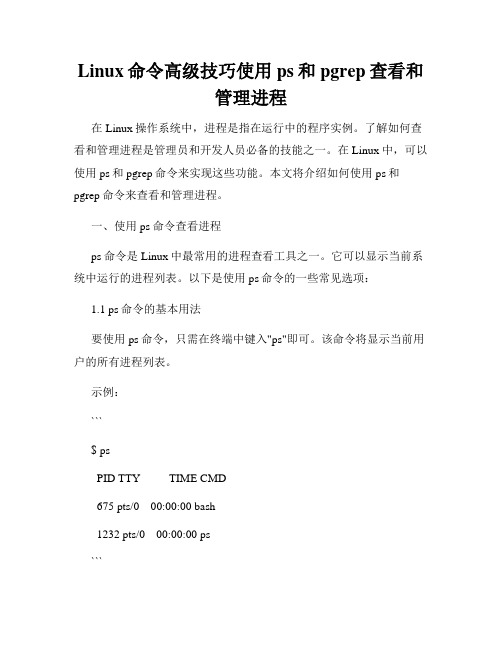
Linux命令高级技巧使用ps和pgrep查看和管理进程在Linux操作系统中,进程是指在运行中的程序实例。
了解如何查看和管理进程是管理员和开发人员必备的技能之一。
在Linux中,可以使用ps和pgrep命令来实现这些功能。
本文将介绍如何使用ps和pgrep命令来查看和管理进程。
一、使用ps命令查看进程ps命令是Linux中最常用的进程查看工具之一。
它可以显示当前系统中运行的进程列表。
以下是使用ps命令的一些常见选项:1.1 ps命令的基本用法要使用ps命令,只需在终端中键入"ps"即可。
该命令将显示当前用户的所有进程列表。
示例:```$ psPID TTY TIME CMD675 pts/0 00:00:00 bash1232 pts/0 00:00:00 ps```上述示例输出了三列信息。
第一列是进程的PID(进程ID),第二列是终端的TTY,第三列是进程的命令。
1.2 显示所有用户的进程默认情况下,ps命令只显示当前用户的进程。
如果要查看所有用户的进程,可以使用"-e"选项。
示例:```$ ps -ePID TTY TIME CMD1 ? 00:00:03 systemd2 ? 00:00:00 kthreadd3 ? 00:00:00 ksoftirqd...```1.3 显示进程的详细信息使用"-f"选项可以显示进程的详细信息,包括进程的UID(用户ID)、PPID(父进程ID)、C(CPU利用率)、STIME(启动时间)等。
示例:```$ ps -fUID PID PPID C STIME TTY TIME CMDroot 1 0 0 08:36 ? 00:00:03 /sbin/initroot 2 0 0 08:36 ? 00:00:00 [kthreadd]root 3 2 0 08:36 ? 00:00:00 [ksoftirqd/0]...```1.4 根据进程名进行过滤使用"-C"选项可以根据进程名进行过滤,只显示符合条件的进程。
Mac命令行快速查看和管理进程

Mac命令行快速查看和管理进程Mac操作系统是一款强大而稳定的操作系统,提供了多种方式来快速查看和管理运行在系统上的进程。
命令行是一种非常有效的方式,本文将介绍如何使用Mac命令行来快速查看和管理进程。
一、查看进程要查看当前正在运行的进程,可以使用以下命令:```ps aux```该命令将显示当前运行在系统上的所有进程的详细信息,包括进程ID(PID)、用户、CPU占用率、内存占用率、启动时间等。
如果只想查看特定用户的进程,可以使用以下命令:```ps -u username```将"username"替换为要查看的用户名。
二、终止进程有时候需要终止运行的进程,可以使用以下命令:```kill PID```将"PID"替换为要终止的进程ID。
如果想要强制终止进程,可以使用以下命令:```kill -9 PID```该命令将强制终止指定进程。
三、查找特定进程如果要查找特定名称的进程,可以使用以下命令:```pgrep process_name```将"process_name"替换为要查找的进程名称。
该命令将返回匹配进程名称的进程ID。
四、实时查看进程状态要实时查看进程的状态,可以使用以下命令:```top```该命令将显示系统上所有进程的运行状态,包括CPU占用率、内存占用率等。
在top命令的界面中,按下大写字母"O",可以按照不同的列进行排序,如按CPU占用率排序。
五、监控进程变化如果想要监控特定进程是否在运行,可以使用以下命令:```pgrep -x process_name```将"process_name"替换为要监控的进程名称。
该命令将返回匹配进程名称的进程ID,如果没有匹配的进程,将不返回任何内容。
六、查看进程的打开文件要查看进程打开了哪些文件,可以使用以下命令:```lsof -p PID```将"PID"替换为要查看的进程ID。
Mac命令行中的进程和程序管理技巧

Mac命令行中的进程和程序管理技巧在Mac系统中,命令行是一种强大的工具,可以用于管理进程和程序。
掌握一些进程和程序管理的技巧,可以帮助我们更高效地使用Mac命令行。
本文将介绍一些Mac命令行中的进程和程序管理技巧,以便读者更好地利用这些工具。
一、查看进程在Mac命令行中,我们可以使用以下命令来查看当前正在运行的进程:1. ps命令:ps命令可以列出当前所有正在运行的进程。
例如,输入“ps aux”可以显示出当前所有进程的详细信息,包括进程ID(PID)、CPU占用率、内存占用率等。
2. top命令:top命令可以实时显示当前系统中的进程和系统资源的使用情况。
输入“top”命令后,我们可以看到一个实时更新的进程列表。
3. htop命令:htop命令也是一个实时的进程查看工具,比top命令更加直观和易用。
可以通过Homebrew等方式安装htop,然后输入“htop”命令来打开htop界面。
二、结束进程有时候我们需要结束某个进程,可以使用以下命令来实现:1. kill命令:kill命令可以通过进程ID来结束某个进程。
输入“kill PID”命令,其中PID为要结束的进程的进程ID。
2. pkill命令:pkill命令可以通过进程名来结束某个进程。
输入“pkill 进程名”命令,其中进程名为要结束的进程的名称。
3. killall命令:killall命令可以通过进程名来结束多个进程。
输入“killall 进程名”命令,可以同时结束所有同名的进程。
三、程序管理除了查看和结束进程,我们还可以使用命令行来管理程序,包括启动、停止和重启等操作。
1. 启动程序:在命令行中,可以使用“open 应用程序路径”来启动某个应用程序。
例如,输入“open /Applications/Safari.app”命令可以启动Safari浏览器。
2. 停止程序:在命令行中,我们可以使用以下命令来停止某个正在运行的程序:- kill命令:可以使用kill命令结束某个进程,如前面所述。
Mac命令行使用技巧了解常用的系统进程管理命令

Mac命令行使用技巧了解常用的系统进程管理命令Mac操作系统提供了强大的命令行工具,允许用户通过命令行界面来管理和控制系统的各个方面。
其中,系统进程管理是一个重要的方面,通过系统进程管理命令,我们可以查看和控制正在运行的进程,以及调整系统资源分配。
本文将介绍一些常用的系统进程管理命令,并提供相应的使用技巧。
1. ps命令ps命令用于查看当前正在运行的进程。
在命令行中输入"ps"命令,即可列出当前正在运行的所有进程的基本信息,包括进程ID(PID)、CPU使用率、内存占用等。
使用技巧:- "ps aux"命令可以列出所有正在运行的进程的详细信息,包括命令行参数。
- "ps -ef"命令可以将进程以树状结构展示,便于查看进程之间的父子关系。
2. top命令top命令可以实时监控系统的进程活动,并按照CPU使用率、内存占用等指标进行排序,以便我们及时了解系统的负载情况。
使用技巧:- 在top命令界面按下"q"键可以退出。
- 在top命令界面按下"p"键可以通过CPU使用率对进程进行排序。
- 在top命令界面按下"m"键可以通过内存占用对进程进行排序。
3. kill命令kill命令用于终止指定的进程。
通过进程ID(PID)或进程名称可以唯一标识一个进程,并将其终止。
使用技巧:- "kill PID"命令可以通过进程ID终止指定的进程。
- "killall 进程名"命令可以通过进程名称终止所有匹配的进程。
4. fg命令和bg命令当我们在命令行中运行一个程序时,有时候可能需要将其放在后台运行(即不阻塞终端),或者将其切换到前台(即重新获取焦点)。
这时可以使用fg命令和bg命令。
使用技巧:- 在运行程序的命令行界面按下"Ctrl + Z"键可以将程序暂停并放到后台。
Mac命令行实用技巧如何查找和结束进程

Mac命令行实用技巧如何查找和结束进程Mac系统下的命令行终端提供了许多实用的技巧,方便我们在系统级别进行各种操作。
其中,查找和结束进程是我们经常需要用到的功能。
本文将介绍几种常用的Mac命令行实用技巧,帮助你轻松查找和结束进程。
一、查找进程1. 使用ps命令查找进程在命令行中,使用ps命令可以列出当前正在运行的进程。
具体的命令格式如下:```ps aux | grep 进程名称```这个命令会列出所有进程,并通过grep命令筛选出包含指定进程名称的行。
例如,如果要查找名为"chrome"的进程,可以使用以下命令:```ps aux | grep chrome```2. 使用top命令查找进程另一种常用的查找进程的方法是使用top命令。
运行top命令后,会显示当前系统中各个进程的详细信息,包括进程名称、进程ID、CPU占用率等。
你可以通过按“q”键退出top命令。
二、结束进程1. 使用kill命令结束进程在查找到需要结束的进程后,我们可以使用kill命令来终止该进程。
具体的命令格式如下:```kill 进程ID```其中,进程ID是要结束的进程的标识符。
例如,如果要结束进程ID为12345的进程,可以使用以下命令:```kill 12345```2. 使用killall命令结束进程除了使用kill命令结束指定进程外,我们还可以使用killall命令结束所有具有相同名称的进程。
具体的命令格式如下:```killall 进程名称```例如,如果要结束所有名为"chrome"的进程,可以使用以下命令:```killall chrome```请注意,使用killall命令将终止所有具有相同名称的进程,包括所有用户的进程。
请谨慎使用该命令,以免意外终止系统关键进程。
三、其他实用技巧1. 使用sudo命令获取root权限有时候,我们需要以管理员身份运行某些命令,例如终止一些系统级别的进程。
- 1、下载文档前请自行甄别文档内容的完整性,平台不提供额外的编辑、内容补充、找答案等附加服务。
- 2、"仅部分预览"的文档,不可在线预览部分如存在完整性等问题,可反馈申请退款(可完整预览的文档不适用该条件!)。
- 3、如文档侵犯您的权益,请联系客服反馈,我们会尽快为您处理(人工客服工作时间:9:00-18:30)。
进程的查看和调度分别使用什么命令
简述使用ftp进行文件传输时的两种登录方式?它们的区别是什么?常用的ftp文件传输命令是什么?参考答案:(1)ftp有两种登录方式:匿名登录和授权登录。
使用匿名登录时,用户名为:anonymous,密码为:任何合法email地址;使用授权登录时,用户名为用户在远
系统管理员的职责是进行系统资源管理、设备管理、系统性能管理、安全管理和系统性能监测。
管理的对象是服务器、用户、服务器的进程及系统的各种资源等。
1、包含多个源文件的项目在编译时有长而复杂的命令行,可以通过makefile保存这些命令行来简化该工作
2、make可以减少重新编译所需要的时间,因为make可以识别出哪些文件是新修改的
3、Make维护了当前项目中各文件的相关关系,从而可以在编译前检查是否可以找
在Linux中启动一个进程有手工启动和调度启动两种方式:(1)手工启动用户在输入端发出命令,直接启动一个进程的启动方式。
可以分为:①前台启动:直接在SHELL中输入命令进行启动。
②后台启动:启动一个目前并不紧急的进程,如打印进程。
(2)调度启动系
添加账户useradd 用户名passwd 用户名groupadd 组名
usedel -r 用户名/etc/group /etc/passwd /etc/shadow 三个重要文件group 文件格式:组名:x :组ID:组成员passwd文件格式:用户名:x:用户ID:组ID::用户目录:shell 用户在passwd文件中体
?GCC的编译过程–预处理、编译、链接?GCC支持的风格–ANSI C、C++、Objective C ?调试信息方面–能够在生成调试信息同时进行优化?GCC支持交叉编译?GCC支持大量扩展(降低可移植性)。
